Intel XTU를 사용하여 CPU를 언더볼팅하고 오버클럭하는 방법
Intel XTU는 컴퓨터 성능을 쉽게 관리할 수 있는 강력한 애플리케이션입니다. CPU 전압을 조정하여 과열 문제를 해결하거나 오버클러킹을 통해 성능을 높일 수 있습니다. 이 기사에서는 Intel XTU를 활용하여 전압 조정이나 오버클러킹 등 컴퓨터 성능을 최적화하는 방법을 살펴보겠습니다.
저전압과 오버클러킹은 CPU에 어떤 영향을 미치나요?
CPU 언더볼팅 및 오버클럭 방법을 계속 배우기 전에 먼저 CPU가 무엇인지 이해해야 합니다.
저전압은 CPU에 필요한 전압을 점차적으로 줄이는 것을 의미합니다. 높은 전압으로 인해 온도가 높아지므로 이 프로세스는 열 방출을 줄이는 데 도움이 됩니다. CPU에 공급되는 전압을 줄임으로써 온도를 효과적으로 낮출 수 있습니다. 노트북이 가열된 후 속도가 느려지기 시작하면 블루 스크린이나 갑작스러운 충돌을 방지하기 위해 즉시 문제를 해결해야 합니다. 대부분의 제조업체는 더 높은 성능 인식을 제공하기 위해 더 높은 전압 설정을 선호하므로 이 문제를 해결하는 것이 중요합니다.
오버클럭킹은 제조업체의 기준 이상으로 CPU 주파수를 높이는 관행입니다. 시스템 불안정과 하드웨어 손상을 초래할 수 있지만, 오버클럭킹은 게임 성능과 전반적인 시스템 성능을 크게 향상시킬 수도 있습니다. 시스템 냉각을 최적화하면 오버클러킹의 잠재적인 위험을 효과적으로 줄일 수 있어 어느 정도 유익한 방식이 됩니다.
Intel XTU
를 사용하여 CPU를 언더볼팅하고 오버클러킹하는 방법인텔 익스트림 튜닝 유틸리티(인텔 XTU)는 인텔 공식 웹사이트에서 직접 다운로드할 수 있는 무료 도구입니다. 이 도구를 사용하면 BIOS에 들어가거나 복잡한 작업을 피하지 않고도 컴퓨터를 쉽게 언더볼팅 및 오버클럭할 수 있습니다.
Intel XTU 다운로드 및 설치
먼저 Intel XTU 애플리케이션을 다운로드하는 것이 중요합니다. 대부분의 Intel 컴퓨터에서 작동하는 무료 도구입니다. 브라우저를 열고 intel.com으로 이동한 후 다운로드 버튼을 클릭하여 유틸리티를 다운로드하세요. 아래로 스크롤하여 다운로드 요구 사항을 검토하여 제품이 다운로드와 호환되는지 확인하세요.
Intel XTU를 사용하여 컴퓨터 저전압
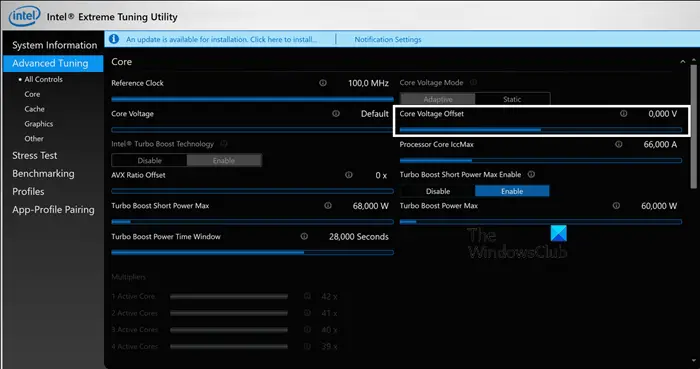
무료 Intel Extreme Tuning 유틸리티를 사용하여 시스템 전압을 낮추려면 아래 언급된 단계를 따르세요.
게임을 테스트할 때 전압을 -0.100V까지 점진적으로 낮춰도 됩니다. 문제가 없으면 노트북이 충돌할 때까지 계속 낮추다가 이전 전압 값으로 돌아갑니다. 변경 사항을 적용한 후에는 CPU 패키지 온도가 크게 감소하는 것을 확인할 수 있으며 이는 시스템 안정성을 유지하는 데 매우 중요합니다.
CPU, GPU 및 기타 연결된 구성 요소에 따라 달라지므로 특정 전압을 설정할 필요가 없습니다.
읽기: AMD Ryzen Master는 강력한 PC 오버클러킹 도구입니다
Intel XTU
로 컴퓨터를 오버클럭하세요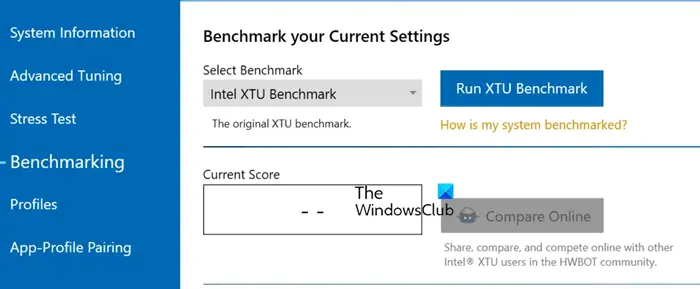
오버클럭킹은 언더클럭만큼 간단하지 않습니다. 여기서 우리는 컴퓨터의 안정성에 최대한 주의를 기울여야 합니다. 따라서 오버클러킹을 진행하기 전에 시스템의 안정성을 테스트해야 합니다.
먼저 Intel XTU를 열고 벤치마크로 이동하여 XTU 벤치마크 실행을 클릭하세요. 얻은 결과는 일반 시스템과 오버클럭된 시스템 간의 성능 차이를 확인하기 위한 참조로 사용됩니다. 벤치마크를 3회 실행하고 평균을 구해 참고용으로 사용하는 것이 좋습니다.
읽기: 오버클러킹 확인 도구를 사용하여 CPU 무료 벤치마크 - OCCT
Intel XTU는 초보자와 숙련된 오버클러커 모두를 위한 다양한 옵션을 제공합니다. 이 가이드에서는 사용하기 쉽고 CPU에 충분한 오버클러킹 기능을 제공하는 기본 튜닝 옵션만 다룹니다.
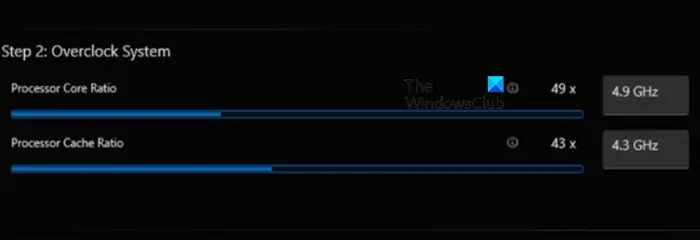
먼저 승수를 늘려 프로세서 코어 비율을 조정하겠습니다. CPU의 각 코어에는 MHz 단위의 기본 클럭이 제공되며 상대적으로 낮습니다. 승수를 높이면 CPU에 상당한 오버클럭을 설정할 수 있습니다. 따라서 50MHz에서 시작하여 x80 승수를 추가하면 4000MHz 또는 4.0GHz의 주파수를 얻게 됩니다. 따라서 적절하게 변경하고 저장하십시오.
다음으로 프로세서 캐시 비율을 변경하세요. CPU 캐시는 매우 빠르게 작동하고 프로세서와 RAM 사이의 속도 격차를 줄이는 데 도움이 되는 메모리 유형입니다. 캐시 성능이 최적이 아닌 경우 컴퓨터의 전반적인 성능이 저하될 수 있습니다. CPU가 오버클럭된 경우 프로세서 캐시 비율 승수를 높이는 것이 중요합니다.
프로세서 코어 비율과 프로세서 캐시 비율 승수를 동일하거나 유사한 수준으로 유지하는 것이 가장 좋습니다. 프로세서 캐시 비율 슬라이더를 조정하고 설정을 저장한 다음 컴퓨터를 다시 시작할 수 있습니다. 그런 다음 벤치마크를 실행하여 성능 향상을 확인합니다. 컴퓨터가 부팅되지 않거나 지연되거나 기타 안정성 문제가 발생하는 등의 장애물이 발생할 때까지 이 프로세스를 계속 반복하십시오.
안정성 문제가 발견되면 더 나은 냉각 솔루션을 더 많이 추가하거나 프로세서 코어 비율과 프로세서 캐시 비율 승수를 낮추어 최적의 위치를 찾을 수 있습니다. 오버클럭 외에도 CPU 전압을 낮추고 위에서 언급한 단계를 확인하여 완벽한 균형을 찾고 안정성 준수를 제거할 수도 있습니다.
Intel XTU의 도움으로 안정성과 성능 사이의 완벽한 균형을 찾을 수 있기를 바랍니다.
읽기: AMD Ryzen Master는 강력한 PC 오버클러킹 도구입니다
Intel XTU는 오버클러킹에 적합합니까?
예, XTU는 컴퓨터를 오버클러킹하려는 사람들에게 훌륭한 응용 프로그램입니다. 가장 좋은 점은 숙련된 사용자가 CPU의 클럭 속도를 변경할 수 있을 뿐만 아니라 아마추어 사용자도 쉽고 체계적으로 성능을 향상시킬 수 있다는 것입니다. 따라서 오버클러킹 애플리케이션을 찾고 있다면 Intel XTU보다 더 나은 것을 찾지 마십시오.
읽기: Windows PC를 위한 최고의 무료 오버클러킹 소프트웨어
CPU 전압이 낮으면 성능이 향상되나요?
언더볼팅은 장치의 성능을 직접적으로 향상시키지는 않지만, 반대로 컴퓨터의 열 관리 기능을 향상시켜 시스템을 안정적으로 만들고 제한을 방지합니다. 이 모든 것은 집중적인 작업을 수행하는 동안 큰 저하 없이 지속적인 성능을 얻을 수 있도록 보장합니다.
또한 읽어 보세요: GPU를 언더볼팅하는 방법 그렇게 하는 것이 좋은가요, 아니면 나쁜가요?
위 내용은 Intel XTU를 사용하여 CPU를 언더볼팅하고 오버클럭하는 방법의 상세 내용입니다. 자세한 내용은 PHP 중국어 웹사이트의 기타 관련 기사를 참조하세요!

핫 AI 도구

Undresser.AI Undress
사실적인 누드 사진을 만들기 위한 AI 기반 앱

AI Clothes Remover
사진에서 옷을 제거하는 온라인 AI 도구입니다.

Undress AI Tool
무료로 이미지를 벗다

Clothoff.io
AI 옷 제거제

AI Hentai Generator
AI Hentai를 무료로 생성하십시오.

인기 기사

뜨거운 도구

메모장++7.3.1
사용하기 쉬운 무료 코드 편집기

SublimeText3 중국어 버전
중국어 버전, 사용하기 매우 쉽습니다.

스튜디오 13.0.1 보내기
강력한 PHP 통합 개발 환경

드림위버 CS6
시각적 웹 개발 도구

SublimeText3 Mac 버전
신 수준의 코드 편집 소프트웨어(SublimeText3)

뜨거운 주제
 7504
7504
 15
15
 1378
1378
 52
52
 78
78
 11
11
 52
52
 19
19
 19
19
 54
54
 게임할 때 CPU 사용률은 얼마나 되어야 합니까?
Feb 19, 2024 am 11:21 AM
게임할 때 CPU 사용률은 얼마나 되어야 합니까?
Feb 19, 2024 am 11:21 AM
게임이 많은 리소스를 소비하기 때문에 컴퓨터 속도가 느려지는 것은 흔한 일입니다. 게임을 할 때 CPU 사용량을 이해하여 과부하를 방지하는 것이 중요합니다. 따라서 적절한 CPU 사용량을 추적하는 것이 게임 경험을 원활하게 유지하는 데 중요합니다. 이 문서에서는 게임이 실행되는 동안 달성해야 하는 적절한 CPU 사용량을 살펴보겠습니다. 게임 중 CPU 사용률 CPU 사용률은 프로세서 작업 부하를 나타내는 중요한 지표이며 CPU의 성능 사양에 따라 달라집니다. 더 강력한 CPU는 일반적으로 사용량이 더 높습니다. 코어와 스레드가 더 많은 CPU는 시스템의 전반적인 성능을 향상시킬 수 있습니다. 멀티스레딩 지원은 CPU의 잠재력을 최대한 활용하는 데 도움이 됩니다. 게임에서 CPU 사용량은 프로세서 활용도에 따라 달라지며, 이는 게임에 영향을 미칠 수 있습니다.
 Win11에서 CPU 성능을 최대로 설정하는 방법
Feb 19, 2024 pm 07:42 PM
Win11에서 CPU 성능을 최대로 설정하는 방법
Feb 19, 2024 pm 07:42 PM
많은 사용자는 Win11 시스템을 사용할 때 컴퓨터가 원활하게 실행되지 않는다는 사실을 발견합니다. 그들은 CPU 성능을 향상시키고 싶지만 어떻게 해야 하는지 모릅니다. 다음은 Win11 시스템에서 CPU 성능을 최고 수준으로 설정하여 컴퓨터를 더욱 효율적으로 만드는 방법을 자세히 소개합니다. 설정 방법: 1. 바탕 화면에서 "내 PC"를 마우스 오른쪽 버튼으로 클릭하고 옵션 목록에서 "속성"을 선택합니다. 2. 새 인터페이스로 들어간 후 "관련 링크"에서 "고급 시스템 설정"을 클릭합니다. 3. 창이 열리면 상단의 '고급' 탭을 클릭한 후, '성능' 하단의 &를 클릭하세요.
 Intel XTU를 사용하여 CPU를 언더볼팅하고 오버클럭하는 방법
Feb 19, 2024 am 11:06 AM
Intel XTU를 사용하여 CPU를 언더볼팅하고 오버클럭하는 방법
Feb 19, 2024 am 11:06 AM
Intel XTU는 컴퓨터 성능을 쉽게 관리할 수 있는 강력한 응용 프로그램입니다. CPU 전압을 조정하여 과열 문제를 해결하거나 오버클러킹을 통해 성능을 높일 수 있습니다. 이 기사에서는 Intel XTU를 활용하여 전압 조정이나 오버클러킹 등 컴퓨터 성능을 최적화하는 방법을 살펴보겠습니다. 언더볼팅과 오버클러킹은 CPU에 어떤 영향을 미치나요? CPU 언더볼팅 및 오버클럭 방법을 계속 배우기 전에 먼저 CPU가 무엇인지 이해해야 합니다. 언더볼팅은 CPU에 필요한 전압을 점진적으로 낮추는 것을 말합니다. 높은 전압으로 인해 온도가 높아지므로 이 프로세스는 열 방출을 줄이는 데 도움이 됩니다. CPU에 공급되는 전압을 줄임으로써 온도를 효과적으로 낮출 수 있습니다. 노트북이 뜨거워진 후 속도가 느려지기 시작하면 즉시 문제를 해결해야 합니다.
 박스형 CPU와 대용량 CPU의 차이점
Jan 23, 2024 am 09:46 AM
박스형 CPU와 대용량 CPU의 차이점
Jan 23, 2024 am 09:46 AM
박스형 CPU와 대량 CPU의 차이점: 1. 품질 2. 보증 기간 3. 팬 5. 포장 6. 자세한 소개: 1. 품질은 박스형이든 대량이든 CPU 자체의 품질에는 차이가 없습니다. 모두 동일한 제조업체에서 제조되었으며 동일한 품질 테스트 및 품질 관리 프로세스를 거칩니다. 박스형 CPU 일반적으로 더 긴 보증 기간(보통 3년)이 제공되는 반면, 대량 CPU는 일반적으로 1년만 보증합니다. 이는 박스형 CPU가 일반적으로 공식 또는 공인 딜러 등에서 판매되기 때문입니다.
 컴퓨터 CPU의 클럭 주파수를 높이는 방법
Feb 20, 2024 am 09:54 AM
컴퓨터 CPU의 클럭 주파수를 높이는 방법
Feb 20, 2024 am 09:54 AM
컴퓨터 CPU를 오버클럭하는 방법 기술이 지속적으로 발전함에 따라 컴퓨터 성능에 대한 사람들의 요구도 점점 더 높아지고 있습니다. 컴퓨터 성능을 향상시키는 효과적인 방법은 오버클럭을 통해 CPU의 작동 주파수를 높이는 것입니다. 오버클러킹을 사용하면 CPU가 데이터를 더 빠르게 처리하여 더 높은 컴퓨팅 성능을 제공할 수 있습니다. 그렇다면 컴퓨터 CPU를 오버클럭하는 방법은 무엇입니까? 다음은 오버클러킹의 기본 원리와 구체적인 작동 방법을 소개합니다. 먼저 오버클러킹이 어떻게 작동하는지 이해해 보겠습니다. CPU의 작동 주파수는 마더보드의 수정 발진기에 의해 결정됩니다.
 144코어, 3D 스택 SRAM: Fujitsu, 차세대 데이터 센터 프로세서 MONAKA 자세히 설명
Jul 29, 2024 am 11:40 AM
144코어, 3D 스택 SRAM: Fujitsu, 차세대 데이터 센터 프로세서 MONAKA 자세히 설명
Jul 29, 2024 am 11:40 AM
28일 본 홈페이지 소식에 따르면 외신 테크레이더(TechRader)는 후지쯔가 2027년 출하 예정인 FUJITSU-MONAKA(이하 MONAKA) 프로세서를 자세하게 소개했다고 보도했다. MONAKACPU는 "클라우드 네이티브 3D 매니코어" 아키텍처를 기반으로 하며 Arm 명령어 세트를 채택합니다. 이는 데이터 센터, 엣지 및 통신 분야를 지향하며 메인프레임 수준의 RAS1을 구현할 수 있습니다. Fujitsu는 MONAKA가 에너지 효율성과 성능의 도약을 이룰 것이라고 밝혔습니다. 초저전압(ULV) 기술 등의 기술 덕분에 CPU는 2027년에 경쟁 제품보다 2배의 에너지 효율성을 달성할 수 있으며 냉각에는 수냉이 필요하지 않습니다. ; 게다가 프로세서의 애플리케이션 성능도 상대보다 두 배나 뛰어납니다. 지침 측면에서 MONAKA에는 벡터가 장착되어 있습니다.
 CPU를 너무 많이 점유하는 WIN10 서비스 호스트의 동작 과정
Mar 27, 2024 pm 02:41 PM
CPU를 너무 많이 점유하는 WIN10 서비스 호스트의 동작 과정
Mar 27, 2024 pm 02:41 PM
1. 먼저 작업 표시줄의 빈 공간을 마우스 오른쪽 버튼으로 클릭하고 [작업 관리자] 옵션을 선택하거나, 시작 로고를 마우스 오른쪽 버튼으로 클릭한 후 [작업 관리자] 옵션을 선택합니다. 2. 열린 작업 관리자 인터페이스에서 맨 오른쪽에 있는 [서비스] 탭을 클릭합니다. 3. 열린 [서비스] 탭에서 아래의 [서비스 열기] 옵션을 클릭하세요. 4. 열리는 [서비스] 창에서 [InternetConnectionSharing(ICS)] 서비스를 마우스 오른쪽 버튼으로 클릭한 후 [속성] 옵션을 선택하세요. 5. 열리는 속성 창에서 [연결 프로그램]을 [사용 안 함]으로 변경하고 [적용]을 클릭한 후 [확인]을 클릭하세요. 6. 시작 로고를 클릭한 후 종료 버튼을 클릭하고 [다시 시작]을 선택한 후 컴퓨터를 다시 시작합니다.
 누출로 Intel Arrow Lake-U, -H, -HX 및 -S의 주요 사양 공개
Jun 15, 2024 pm 09:49 PM
누출로 Intel Arrow Lake-U, -H, -HX 및 -S의 주요 사양 공개
Jun 15, 2024 pm 09:49 PM
Intel Arrow Lake는 Lunar Lake와 동일한 프로세서 아키텍처를 기반으로 할 것으로 예상됩니다. 즉, Intel의 새로운 LionCove 성능 코어가 경제적인 Skymont 효율성 코어와 결합될 것입니다. Lunar Lake는 Ava에서만 사용할 수 있습니다.




